RescueTime 是一款简洁易用的多平台多设备使用情况统计分析工具,能够记录下您在何时使用了什么程序、打开了什么网站,通过 RescueTime 的统计分析,您可以知道自己已经工作了多久,在某段时间内进行了哪些工作。RescueTime 还能帮您控制自己的时间成本,适时地提醒您提升效率。RescueTime 还提供了直观的图表报告您过往的时间记录。
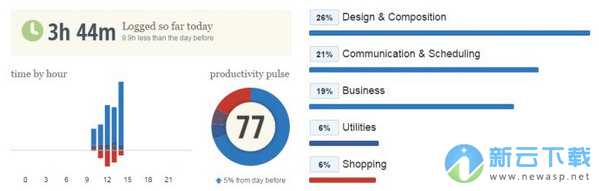
软件特色
1. 多设备同步
您可以将 RescueTime 安装在您的每一台设备上,包括您的电脑与智能手机 (当前仅支持 Android 平台)。不需要您的过多操作,RescueTime 就能够将您在每一台电脑上的使用情况统计起来,方便您追溯、分析您的行动记录。
RescueTime 可以安装在您的设备上,也可以以扩展的形式安装在浏览器(包括Chrome OS)上,当您不方便在系统中安装 RescueTime 时,您可以将 RescueTime 安装在浏览器中,这样您仍可跟踪到自己 (在浏览器中)的时间记录。
2. 统计目录自定义
您可以根据自己的实际需求调整各程序、网站的所属分类,为它们定义「分心」或是「效率」的标签,让 RescueTime 的分析更符合您的实际情况。在您注册 RescueTime 时,您可以选择出自己最容易分心(Distracting)以及最具有工作效率 (Productive)的三类活动,之后您也可以方便进行更改。
您还可选择让 RescueTime 忽略统计某些网站或程序,便于保护您的隐私或避免统计某些私密信息。
3. 小巧的客户端
RescueTime 的客户端简单小巧,只提供了最基本的功能,更多的功能与设置都在 Web 端的 RescueTime 网站中,正因如此,您不必担心 RescueTime 影响设备的运行,也不需要自己备份、同步多个设备的记录,一切交给 RescueTime.
4. 集中精力 (Focus Time)
打开 RescueTime 的“集中精力 (Get Focused)”功能,RescueTime 会屏蔽掉使您分心的网站,让您暂时无法访问它们。RescueTime 能够根据您日常的使用习惯,屏蔽掉您最容易分心的网站,您还可以手动添加网址到屏蔽列表中。
5. 闹钟提醒 (Alerts)
RescueTime 可以在适当的时间提醒您当前的状态或您预先设定的各种提醒,您还可以配合使用 RescueTime 的“集中精力 (Get Focused)”功能,获得更高的工作效率。
6. 离线时间 (Offline Time)
您的生活可能并不总是使用电子设备进行的,RescueTime 提供了记录离线时事件的功能,记录下您离开电脑所做的事情,不让您的时间轴出现空缺。
使用方法
1、首先你要下载该软件的客户端,让后打开rescuetime.com网站,点击sign up注册一个用户,并且下载其客户端安装。
2、目标设定。在rescuetime平台中,目标设置必不可少,设定好明确的时间花费目标后,系统才会对照这些目标,及时将报告对比目标,以便你观察后进行对照并及时进行纠正。在右上角的工具列表中
在上图中可以看到,目标可以是大于或者小于指定的小时数,而这个时间花费的分类可以是以下项目:
默认是All Productive Time,即高效工作时间,还有一些如商务,沟通交流,娱乐,新闻,参考/学习,购物,社会化媒体,软件开发等。一般工作rescuetime进程都能分辨,少部分分辨不出的则会标志为未分类,这时就需要手动设置。以下是本人设置的几个时间管理目标:
即,每天4小时高效工作时间,1小时内的新闻等时间,两小时的软件开发时间,一小时以上的学习时间,另外全天基础上的3小时娱乐时间。
3、手动设定某些分类,方便系统统计。随着一些陌生的进程或者网站被打开,rescuetime系统会认为它们是未归类的,没有归类就不方便统计,所以你需要单独对这些地方进行分类,以便其区分它所在的分类,以区别此项工作是娱乐的,工作性质的,或者是沟通的等。
4、查看时间使用报告。如下图所示,在控制面板页面中,很醒目的显示着时间花费的报告:
蓝色的说明是工作时间,灰色的表明是协作时间,红色则是工作外的时间花费,每项分类中列出了详细的一些进程,看起来一目了然。
5、分析时间花费,优化时间利用。对照你自己所设定的时间花费目标,看实际情况是否达到了理想的目标。例如,我今天的时间花费与设定的目标对照结果。
∨ 展开

 EssentialPIM Pro Business
EssentialPIM Pro Business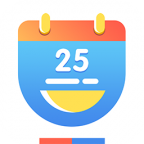 优效日历win10版
优效日历win10版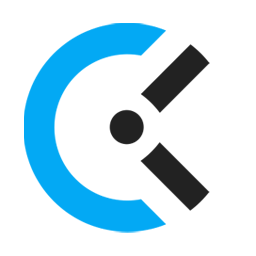 Clockify
Clockify DoDo时钟
DoDo时钟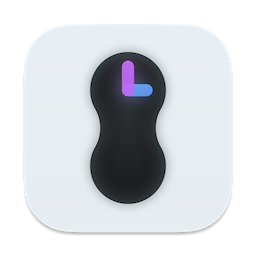 Gestimer 2
Gestimer 2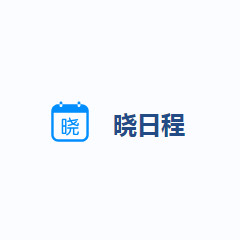 晓日程电脑端
晓日程电脑端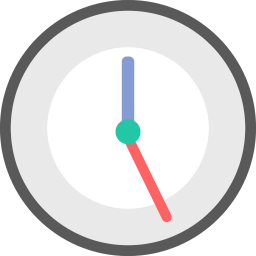 彩虹番茄钟
彩虹番茄钟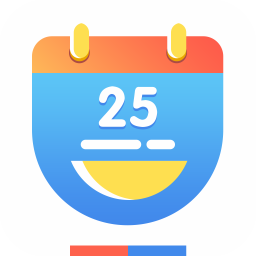 优效日历电脑版
优效日历电脑版 甜心闹钟
甜心闹钟 成德计时器
成德计时器 时间同步精灵
时间同步精灵 简易小闹钟Chrome插件
简易小闹钟Chrome插件 T-Clock Redux
T-Clock Redux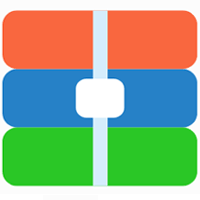 ElevenClock
ElevenClock TimeVertor
TimeVertor 幂果倒数纪念日电脑版
幂果倒数纪念日电脑版 Mamsds桌面倒计时
Mamsds桌面倒计时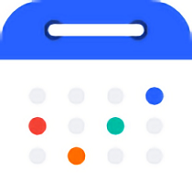 幂果桌面日历
幂果桌面日历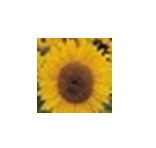 向阳对时器
向阳对时器 时间戳转换器
时间戳转换器
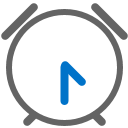
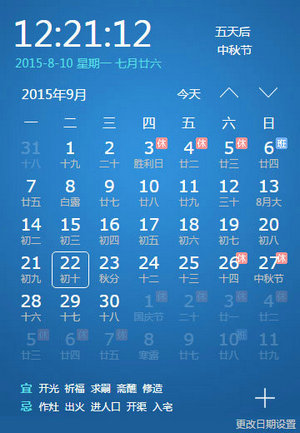

 iStatistica for Mac
iStatistica for Mac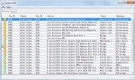 system info(mac系统检测)
system info(mac系统检测)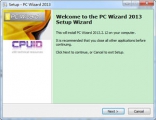 PC Wizard (系统检测工具)
PC Wizard (系统检测工具) Belarc Advisor(系统检测工具)
Belarc Advisor(系统检测工具)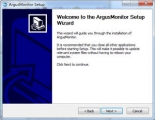 Argus Monitor(系统监控工具)
Argus Monitor(系统监控工具) 电脑监控专家
电脑监控专家 BusyCal 3 for Mac 3.5.7 破解
BusyCal 3 for Mac 3.5.7 破解 The Clock Mac版 4.0.5
The Clock Mac版 4.0.5 DayMate 7.09 破解
DayMate 7.09 破解 Fantastical 2 for Mac 2.5.6 破解
Fantastical 2 for Mac 2.5.6 破解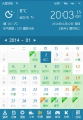 人生日历抢票软件 5.0.4.208 2016抢票专版
人生日历抢票软件 5.0.4.208 2016抢票专版 易达时钟桌面日历 288.3 中文免费版
易达时钟桌面日历 288.3 中文免费版 咪咪桌面时钟 3.7.5 简体中文免费版
咪咪桌面时钟 3.7.5 简体中文免费版 心意电脑闹钟软件 1.1.0.6 简体中文免费版
心意电脑闹钟软件 1.1.0.6 简体中文免费版 时间校检器 0.1.1 中文绿色免费版
时间校检器 0.1.1 中文绿色免费版